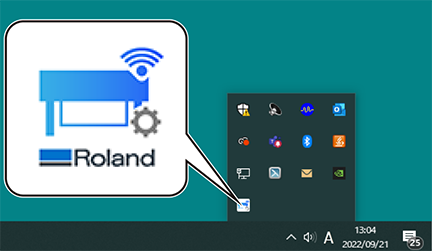Installez le logiciel à partir de Roland DG Connect.
Utilisez Roland DG Connect Hub pour installer le logiciel correspondant. Une fois le logiciel installé, vous pouvez effectuer des opérations comme le démarrage et la mise à jour du logiciel à partir de Roland DG Connect Hub.
-
Démarrez Roland DG Connect Hub.
- Windows 11
- Cliquez sur .
- Dans la liste des applications (programmes), cliquez sur .
- Windows 10
- Cliquez sur Start.
- Dans la liste des applications (programmes), cliquez sur .
- Windows 11
-
Reportez-vous au Initial_Setting_Guide dans le dossier RolandDG_Connect_Setup.zip pour effectuer les opérations suivantes.
- Créez un identifiant Roland DG Connect.
Si vous avez déjà un identifiant, passez à l’étape suivante.
- Configurez les paramètres du Connect Hub.
- Créez un identifiant Roland DG Connect.
-
Mettez l’interrupteur principal sous tension.
-
Sur l’écran d’accueil, cliquez sur la machine à utiliser.
Le logiciel qui peut être utilisé avec la machine sélectionnée est affiché dans la fenêtre à droite de l’écran.
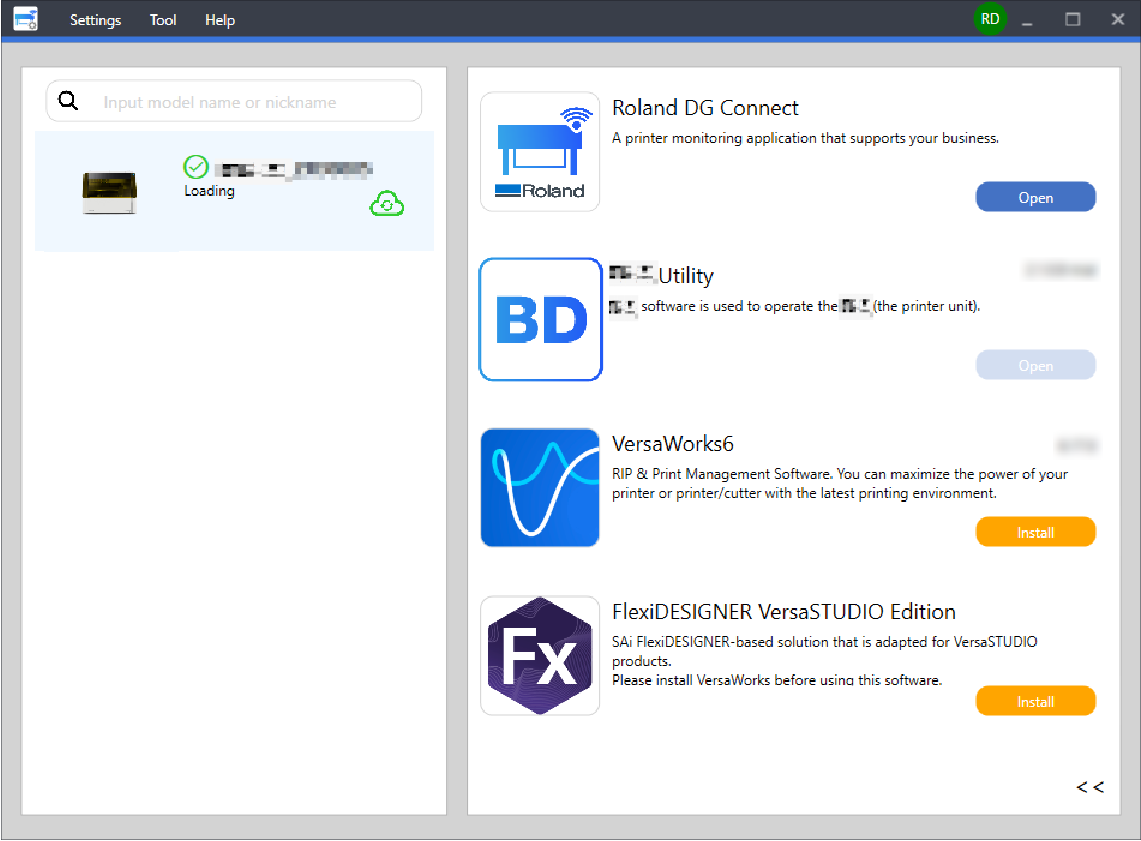
-
Installez tous les logiciels affichés sur le côté droit de l’écran.
Pour savoir comment installer VersaWorks ou le connecter à l’imprimante, consultez https://downloadcenter.rolanddg.com/contents/manuals/VW2018_INS_FR.pdf.
Pour savoir comment installer FlexiDESIGNER VersaSTUDIO Edition, consultez Installation de FlexiDESIGNER VersaSTUDIO Edition.
Lorsque tous les logiciels à utiliser sont installés, la procédure est terminée.
RAPPELLorsque l’installation est terminée, cliquez sur le bouton Fermer (
 ) dans le coin supérieur droit de l’écran d’accueil pour minimiser Roland DG Connect Hub dans la zone de notification. Même si Roland DG Connect Hub n’est plus affiché, il fonctionne toujours. L’icône de Roland DG Connect Hub est affichée à tout moment dans la zone de notification quand ce logiciel est en cours d’exécution.
) dans le coin supérieur droit de l’écran d’accueil pour minimiser Roland DG Connect Hub dans la zone de notification. Même si Roland DG Connect Hub n’est plus affiché, il fonctionne toujours. L’icône de Roland DG Connect Hub est affichée à tout moment dans la zone de notification quand ce logiciel est en cours d’exécution.